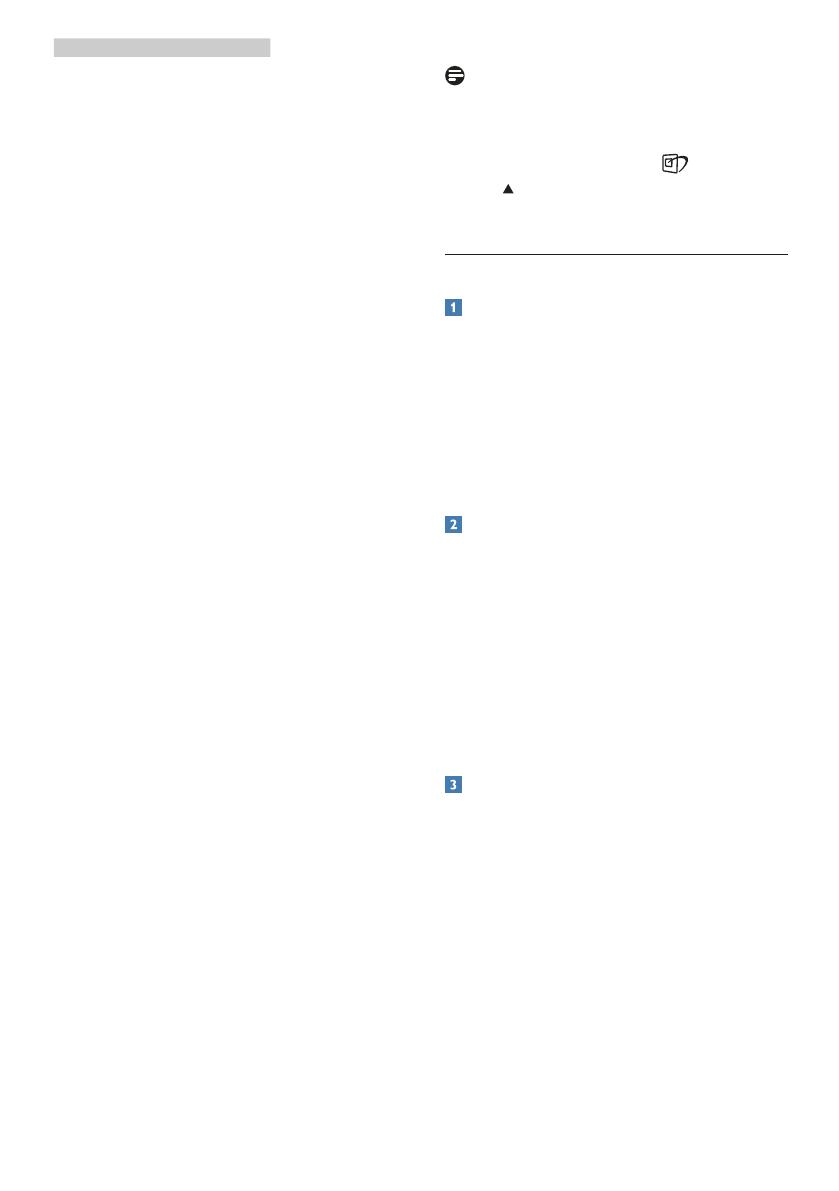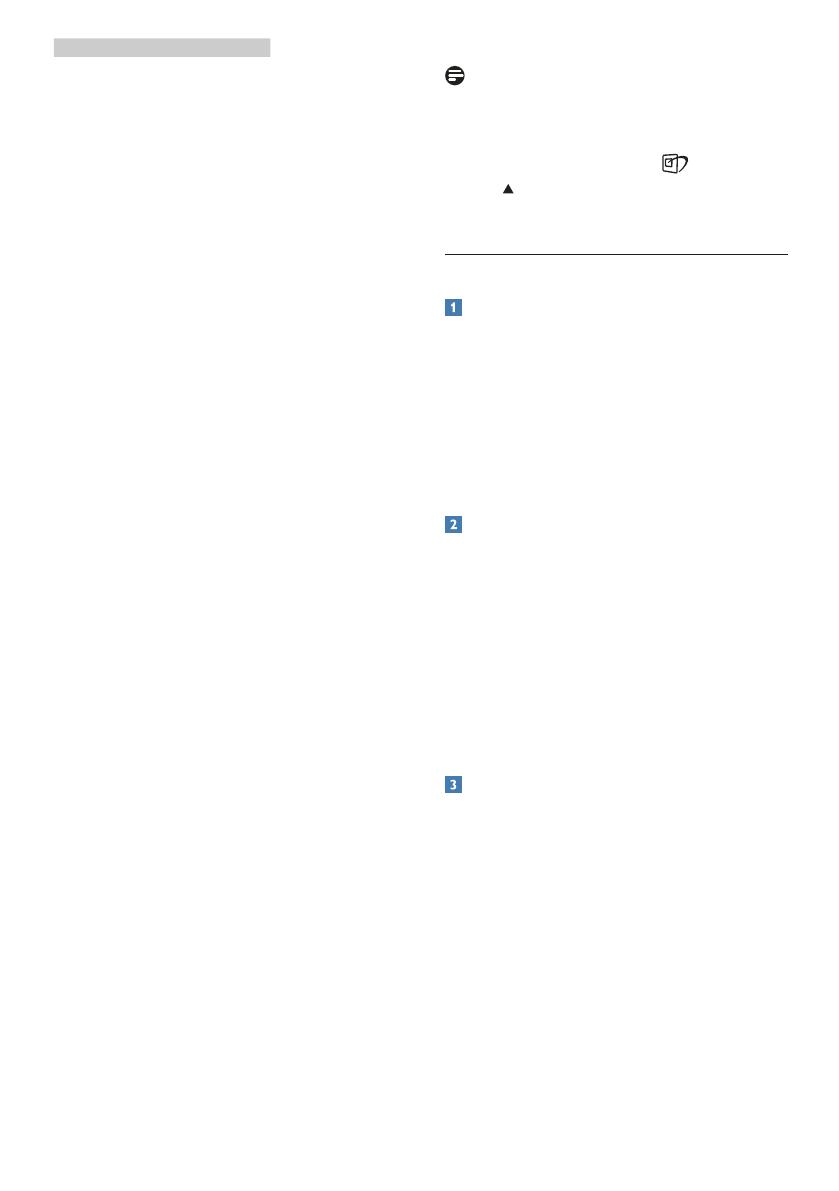
12
3. Оптимизация изображения
статьямиидругимиофисными
приложениями.
• «Photo» (Просмотр изображений):
данныйрежимповышаетнасыщенность
цветов,динамическуюрегулировку
контрастностииповышеннуюрезкость
дляпросмотрафотографийидругих
изображенийспревосходнойчеткостью
ияркостьюцветов,бездефектови
тусклыхцветов.
• «Movie» (Фильм): повышеннаяяркость
инасыщенностьцветов,динамическая
регулировкаконтрастностиивысокая
четкостьдеталейвтемныхобластяхбез
потеридеталейвяркихобластяхделают
просмотрвидеонезабываемым.
• «Game» (Игра): включитеспомощью
схемыуправлениядляобеспечения
оптимальноговремениотклика,
уменьшениянеровностейкраевдля
отображениябыстродвижущихся
объектовнаэкране,улучшения
контрастностидляотображенияярких
итемныхизображений.Данныйрежим
отличноподойдетдляигр.
• «Economy» (Экономичный): вданном
режимеяркость,контрастностьи
интенсивностьподсветкинастроены
дляповседневнойофиснойработыи
экономииэнергии.
• LowBlue Mode (Режим «Фильтр
синего света»): Режим«Фильтрсинего
света»уменьшаетнагрузкуназрение
приработесмонитором.Результаты
исследованийпоказали,чтотакже,как
ультрафиолетовыелучиприводятк
нарушениюзрения,коротковолновые
лучисинегосветаотLEDмониторов
приводяткпоражениюглазисовременем
ухудшаютзрение.Функция«Фильтр
синегосвета»разработанакомпанией
Philipsдлякомфортапользователейс
применениеминтеллектуальнойтехнологии
программирования,уменьшающейвредное
воздействиекоротковолновогосинего
света.
• OFF (Выкл.): оптимизацияизображения
SmartImageнеиспользуется.
примечание
РежимPhilipsLowBlue,режим2
соответствуетсертификатуTUVLowBlue
Light.ДлявыборарежимаLowBlueнажмите
наклавишубыстроговызова ,азатемна
кнопку .ДействияповыборуSmartImage
перечисленывыше.
3.2 SmartContrast
Что это такое?
Уникальнаятехнология,динамически
анализирующаяизображениенаэкране
иавтоматическиоптимизирующая
контрастностьмониторадлямаксимальной
четкостиизображенияикомфортности
просмотра,повышаяяркостьподсветкидля
ярких,четкихизображенийиснижаядля
четкогопоказаизображениянатемномфоне.
Зачем это нужно?
Максимальнаячеткостьизображенияи
комфортприпросмотресодержимого
любоготипа.SmartContrastдинамически
регулируетконтрастностьияркость
подсветкидляяркого,четкогоизображения
прииграхипросмотревидеоилиповышения
читаемоститекстаприофиснойработе.
Благодаряснижениюэнергопотребления
снижаютсярасходынаэлектроэнергию,и
увеличиваетсясрокслужбымонитора.
Как это работает?
ПриактивациифункцияSmartContrast
анализируетизображениевреальном
временидлярегулировкицветовияркости
подсветки.Даннаяфункцияпозволяет
улучшитьдинамическуюконтрастность
изображенияприпросмотревидеоивиграх.